양면 인쇄가 가능한 프린터에서 그림 엽서 인쇄
용지의 양면에 인쇄하려면 다음을 실행합니다.
-
파일 > 인쇄를 클릭합니다.
-
프린터 목록에서 사용할 프린터를 선택합니다.
-
설정에서 수동 양면 인쇄 - 긴 쪽에서 시트 뒤집기를 선택합니다.
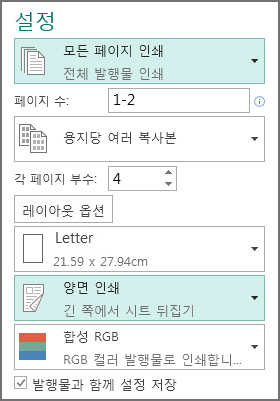
-
미리 보기 창에서 앞/뒤 투명도 슬라이더를 사용하여 엽서의 앞면과 뒷면이 모두 오른쪽에 있는지 확인합니다. 그렇지 않은 경우 3단계의 옵션을 양면에서 인쇄로 변경합니다
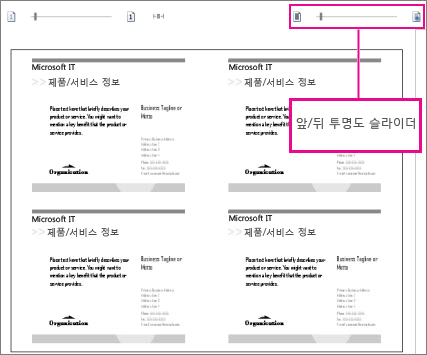
양면 인쇄가 지원되지 않는 프린터에서 발행물 인쇄
-
파일 > 인쇄를 클릭합니다.
-
프린터 목록에서 사용할 프린터를 선택합니다.
-
페이지 상자에 1을 입력하고 인쇄를 클릭하여 첫 페이지를 인쇄합니다.
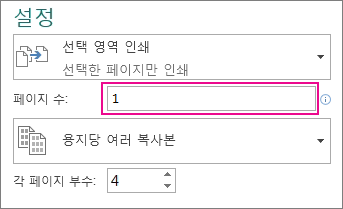
-
첫 번째 면이 인쇄되면 시트를 뒤집어서 프린터에 다시 넣고, 페이지 상자에 2를 입력하여 다른 면을 인쇄합니다.
참고: 프린터에서 양면 인쇄가 지원되지 않는 경우 편지 병합을 사용하여 발행물에 주소나 기타 정보를 병합하려면 인쇄하기 전에 발행물의 각 면에 대해 하나씩, 두 개의 개별적인 Publisher 파일을 만들어야 합니다.










